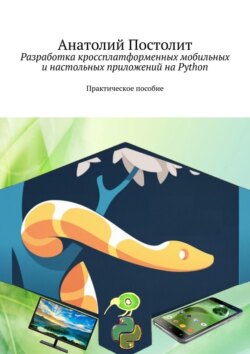Читать книгу Разработка кроссплатформенных мобильных и настольных приложений на Python. Практическое пособие - Анатолий Постолит - Страница 18
На сайте Литреса книга снята с продажи.
Глава 1. Инструментальные средства для разработки кроссплатформенных приложений на Python
1.6. Первые приложения на Kivy и KivyMD
ОглавлениеНачнем изучение Kivy с написания простейшего приложения, состоящего всего из пяти строчек программного кода. В предыдущем разделе мы создали проект с именем Kivy_Project, теперь в этом проекте создадим новый Python файл с именем First_App. Для этого в созданном нами проекте кликнем правой кнопкой мыши на имени проекта и в появившемся меню выберем опции: New-> Python File (рис.1.37).
Рис. 1.37. Создание Python файла в среде PyCharm
В появившемся окне зададим имя новому файлу – First_App (рис.1.38)
Рис. 1.38. Задание имени Python файлу, создаваемому в среде PyCharm
После того, как будет нажата клавиша Enter, будет создан пустой файл с именем First_App.py (рис.1.39).
Рис. 1.39. Python файл с именем First_App.py, созданный в среде PyCharm
Теперь в открывшемся окне редактора файле First_App.py, наберем следующий программный код (листинг 1.1).
Листинг 1.1. Программный код простейшего приложения на Kivy (модуль First_App.py)
import kivy. app # импорт фрейморка kivy
class TestApp (kivy. app. App): # формирование базового класса
…… …… … …… …… …… … … … … приложения
……pass
app = TestApp () # создание объекта (приложения app) на основе
…… …… …… …… …… базового класса
app.run () # запуск приложения
В первой строке был выполнен импорт модулей, обеспечивающих работу приложений на Kivy (import kivy. app). Далее был сформирован базовый класс приложения с именем TestApp. Пока это пустой класс, внутри которого не выполняется никаких действий. В следующей строке на основе базового класса «kivy. app. App» создан объект app – по сути это и есть наше первое приложение. И, наконец, в последней строке с использованием метода run будет осуществлен запуск приложения с именем app. Вот собственно и все.
Примечание.
Одна из особенностей Python заключается в том, что для оформления блоков кода вместо привычных фигурных скобок, как в C, C ++, Java, используются отступы (или табуляция). Отступы – важная концепция языка Python и без правильного их оформления в программе будут возникать ошибки. В IDE PyCharm пробелы (отступы) формируются автоматически, поэтому программистам проще отслеживать правильность расстановки пробелов. Если вы переносите программный код примеров на свой компьютер из листингов данной книги, то внимательно проверяйте правильность расстановки отступов. В листингах программ наличие отступов условно показаны многоточием.
Можно запустить наше первое приложение, для этого кликнем павой кнопкой в окне редактора программного кода и в открывшемся меню выберем опцию Run «First_App’ (рис.1.40).
Рис. 1.40. Запуск первого приложения с именем First_App.py в среде PyCharm
Поле этих действий на экран будет выведено окно созданного приложения (рис.1.41).
Рис. 1.41. Окно первого приложения с именем First_App.py, работающего на персональном компьютере
На экране появится пустое черное окно с титульной строкой в верхней части. В титульной строке будет отображена иконка с логотипом Kivy, имя нашего приложения (Test) и три стандартные кнопки (свернуть приложение, развернуть приложение, закрыть приложение). Поскольку мы для приложения не задавали никаких параметров, то все их значения устанавливаются по умолчанию: размер окна, цвет экрана (черный), имя приложения формируется на основе имени базового класса без символов App, то есть от имени базового класса остаются только символы Test. Поскольку в базовом классе не было задано никаких визуальных элементов, то окно приложения является пустым.
Размеры окна по умолчанию, будут зависеть от устройства, на котором запускается приложение. На вышеприведенном рисунке изображены пропорции окна приложения, запущенного на компьютерах, работающих под операционными системами Windows и Linux. Если это же приложение будет запущено на мобильном устройстве (например, на смартфоне), то пропорции экрана будут иными, то есть соответствовать размеру экрана мобильного устройства.
Вопрос о том, как загрузить данное приложение на смартфоне будет освещен в последней главе, а пока поэкспериментируем с простейшими приложениями на Kivy и KivyMD.
Напишем приложение, в базовом классе которого будут выполняться простейшие действия, например, выведено сообщение – «Привет от Kivy». Создадим новый Python файл и напишем в нем следующий код (листинг 1.2).
Листинг 1.2. Программный код приложения «Привет от Kivy» (модуль First_App_Kivy.py)
# модуль First_App_Kivy.py
import kivy. app # импорт фрейморка kivy
import kivy.uix.label # импорт визуального элемента label (метка)
class MainApp (kivy. app. App): # формирование базового класса
…… …… …… …… …… …… …… …… …… …… …… …… приложения
…… def build (self): # формирование функции в базовом классе
…… … … return kivy.uix.label.Label (text=«Привет от Kivy!»)
app = MainApp (title=«Первое приложение на Kivy») #Задание имени
…… … … … … … … … …… … … … … … … … … … … … … … …приложения
app.run () # запуск приложения
В данном приложении импортируются уже два модуля: приложение (import kivy. app), и элемент пользовательского интерфейса label – метка (import kivy.uix.label). Далее в базовом классе приложения (MainApp) определяем функцию, называемую build. В этой функции размещаются виджеты (элементы графического интерфейса), которые появятся на экране при запуске приложения. В нашем примере мы задали виджет – метка на основе модуля kivy.uix.label с использованием класса Label, и свойству метки (text), присвоили значение «Привет от Kivy».
В следующей строке на основе базового класса создан объект app – наше приложение, и этому приложению задали свое имя (title=«Первое приложение на Kivy»). И, наконец, в последней строке с использованием метода run будет осуществлен запуск приложения с именем app.
Создадим точно такое же простейшее приложение с использованием библиотеки KivyMD (листинг 1.3).
Листинг 1.3. Программный код приложения «Привет от KivyMD» (модуль First_App_Kivy_MD.py)
# модуль First_App_Kivy_MD.py
from kivymd. app import MDApp
from kivymd.uix.label import MDLabel
class MainApp (MDApp):
……def build (self):
…… … … return MDLabel (text=«Привет от KivyMD!», halign=«center»)
app = MainApp (title=«Первое приложение на KivyMD»)
app.run ()
Этот программный код по свое структуре практически не отличается от предыдущего кода. Разница лишь в том, что мы импортировали модули от библиотеки KivyMD (первые две строки), и в строке инициализации метки задали ей положение в центре экрана (halign=«center»). В библиотеке KivyMD по умолчанию она была бы прижата к левой части экрана.
Если теперь запустить эти два приложения на выполнение, то мы получим следующие сообщения (рис.1.42).
Рис. 1.42. Окна первого приложения на Kivy и KivyMD с визуальным элементом
Из вышеприведенного рисунка видно, что эти приложения отличаются только цветом фона окна (для Kivy он по умолчанию черный, для KivyMD – белый).
Следует отметить еще одну особенность, любой визуальный элемент занимает все пространство окна и, если не заданы параметры его размещения, то для Kivy виджет располагается в центре экрана, для KivyMD – прижимается к левому краю экрана. В титульной строке приложения мы видим логотип Kivy. Этот логотип задается по умолчанию и всегда присутствует в приложениях, которые запускаются на настольных компьютерах под Windows, но он будет отсутствовать в приложениях, запускаемых на Linux и на смартфонах. Однако не зависимо от платформы этот логотип будет отображен на значке запуска приложения. При этом разработчик может сопоставить разработанное приложение с любым своим логотипом.
Внесем изменения в приведенные выше программные коды, определив для приложений собственный логотип, и сделав код более привычным для программистов. Модифицированный программный код приложения на Kivy с указанием собственного логотипа в файле pyt. ico, приведен в листинге 1.4.
Листинг 1.4. Модифицированный программный код приложения на Kivy (модуль First_App_Kivy2)
# модуль First_App_Kivy2.py
from kivy. app import App # импорт приложения фрейморка kivy
from kivy.uix.label import Label # импорт элемента label (метка)
class MainApp (App): # формирование базового класса приложения
…… def build (self): # формирование функции в базовом классе
…… … … self. title = «Приложение на Kivy’ # Имя приложения
…… … … self. icon =». /pyt. ico’ # иконка (логотип) приложения
…… … … label = Label (text=«Привет от Kivy и Python!») # метка
…… … ….return label # возврат значения метки
if __name__ == '__main__': # условие вызова приложения
…… app = MainApp () # Задание приложения
…… app.run () # запуск приложения
Первые две строчки данного программного кода не изменились – импортируются два модуля: приложение (import kivy. app) и элемент пользовательского интерфейса label – метка (import kivy.uix.label). Далее в базовом классе приложения (MainApp) определяем функцию c именем build. В данной функции мы определяет имя для нашего приложения – self. title (то, что будет отображаться в титульной строке приложения) и задаем собственную иконку. Для данного примера была взята иконка в виде логотипа Python – файл pyt. ico, который поместили в корневой каталог проекта. Задание собственной иконки для приложения выполнили с помощью строки программного кода – self. icon =». /pyt. ico’. В следующей строке программы создали метку и присвоили ей значение «Привет от Kivy и Python», а команда return вернет это значение приложению. Последние три строчки уже знакомы пользователям Python:
– определяем условие вызова приложения (if __name__);
– определяем само приложение с указанием заголовка главного окна (app = MainApp (title=«Первое приложение»);
– запускаем приложение на исполнение – app.run ().
Аналогичные изменения сделаем и для программного кода приложения на KivyMD (листинг 1.5).
Листинг 1.5. Модифицированный программный код приложения на KivyMD (модуль First_App_KivyMD2.py)
# модуль First_App_KivyMD2.py
from kivymd. app import MDApp
from kivymd.uix.label import MDLabel
class MainApp (MDApp):
…….def build (self):
…… … … self. icon = 'icon.png’
…… … … self. title = «Приложение на KivyMD»
…… … …label = MDLabel (text=«Привет от KivyMD и Python»,
…… …… …… …… …… …… halign=«center»)
…… … … return label
if __name__ == '__main__»:
…… app = MainApp ()
…… app.run ()
Здесь в качестве логотипа использовано изображение из файла – icon.png.
После запуска этих двух программ получим следующий результат (рис.1.43).
Рис. 1.43. Окна приложений на Kivy и KivyMD c собственным логотипом
Как видно из данного рисунка, в титульной строке окна приложения появились пользовательские иконки и название приложения.